Як підключити AirPods до MacBook?

Зміст
Чи була у вас ситуація, коли потрібно було увімкнути відеозапис зі звуком або бути на конференції, але у людному місці неможливо почути те, про що йде розмова? Найкращий вихід із ситуації — гарнітура. Сьогодні ми обговоримо способи підключення AirPods до MacBook.
Для читачів блогу ICOOLA знижка:
від 1900 грн/міс
від 1860 грн/міс
Чому зручно використовувати AirPods з MacBook
Використання навушників AirPods з MacBook є надзвичайно зручним завдяки ряду переваг, які забезпечують комфорт і ефективність. Перш за все, вони дозволяють насолоджуватися високоякісним звуком по бездротовому з’єднанню, що значно спрощує роботу — жодних роз’ємів та розплутування кабелів. Процес підключення займає лише кілька секунд і не потребує складних налаштувань. Також ще однією перевагою використання AirPods з MacBook є їх інтеграція з екосистемою Apple. Це дозволяє зручно перемикатися між різними пристроями, такими як iPhone чи iPad, без необхідності вручну перепідключатися. Функція автоматичного перемикання аудіо робить цей процес надзвичайно зручним.
Як підключити AirPods до MacBook?
Для того щоб підключити AirPods до Макбука вам потрібно виконати наступні дії:
- На вашому Mac відкрийте меню Apple і виберіть "Системні параметри", потім натисніть на Bluetooth;
- Переконайтеся, що Bluetooth увімкнено;
- Помістіть обидва навушника у зарядний футляр і відкрийте кришку;
- Натисніть і утримуйте кнопку налаштування на задній частині футляра, поки індикатор стану не почне блимати білим;
- У списку "Пристрої поблизу" знайдіть AirPods і натисніть "Під’єднати".
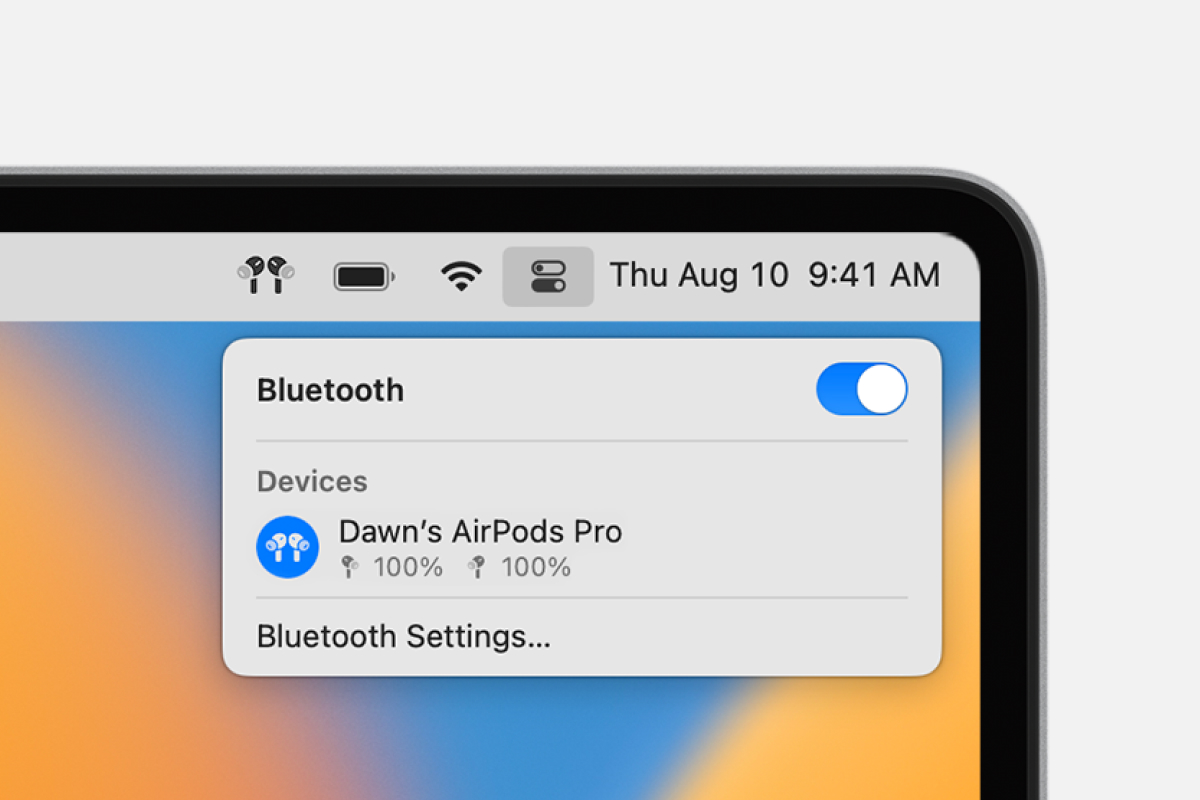
Що робити, якщо AirPods не підключаються
Можуть трапитись ситуації, коли, незважаючи на правильне налаштування гарнітури, можуть виникнути проблеми. Щоб усунути проблему, рекомендуємо виконати наступні дії:
- Спершу переконайтеся, що macOS оновлено до останньої версії, перевірити це можна на сайті support.apple.com. Увімкніть Bluetooth, натиснувши на іконку у рядку меню вгорі екрана. Перевірте заряд, це можна зробити у тому ж меню, де знаходиться Bluetooth, або відкривши зарядний кейс і переконавшись, що світлодіодний індикатор горить зеленим кольором;
- Якщо навушники підключені, але не відтворюють звук, перевірте, чи вони вибрані як активний аудіопристрій. Якщо відображаються в списку пристроїв, але не підключаються, видаліть їх зі списку і знову підключіть до Mac;
- Якщо жоден з попередніх кроків не допоміг, відновіть заводські налаштування. Для цього натисніть і утримуйте кнопку на задній частині кейса протягом 3-5 секунд, поки індикатор не блимне тричі жовтим кольором.
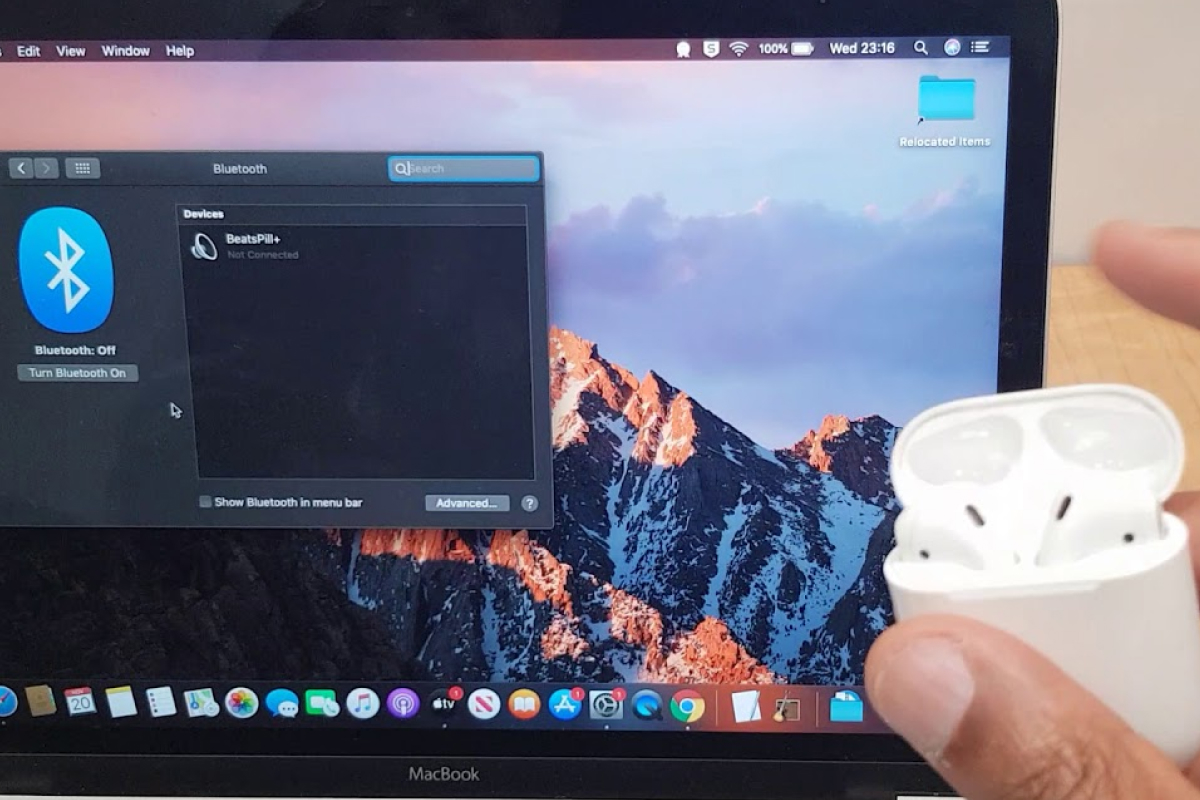
Якщо вам не вдалося усунути проблему, яка виникла, радимо звернутися до кваліфікованого сервісу для її виправлення. Також важливо перевірити модель та рік випуску MacBook.
Використання AirPods з iPhone та MacBook надає користувачам Apple надзвичайно зручний і безперервний досвід. Ці навушники забезпечують високу якість звуку, легке підключення та інтеграцію з усіма пристроями Apple. Завдяки бездротовому з'єднанню та автоматичному перемиканню між пристроями, вони стають незамінним аксесуаром для роботи, розваг і комунікації. Незалежно від того, чи використовуєте ви їх для дзвінків, прослуховування музики або відеоконференцій, AirPods забезпечують чудову якість звуку та зручність використання.
Радимо прочитати, Як увімкнути вібрацію на iPhone?

Ваша оцінка:
 0
0
